PPT給文字設置漸變色填充的方法
時間:2023-06-14 17:01:22作者:極光下載站人氣:114
很多小伙伴在編輯演示文稿時都喜歡使用PPT程序,因為PPT中的的功能十分的豐富,可以滿足我們對于演示文稿編輯的各種需求。在編輯演示文稿的過程中,有的小伙伴想要給幻燈片中的文字添加漸變色填充,讓文字更加美觀,但卻不知道該在哪里找到相關設置。其實我們只需要右鍵單擊需要設置漸變色的文字,然后在菜單列表中點擊選擇“設置文字效果格式”選項,最后在文本填充頁面中就能看到漸變填充選項并進行設置了。有的小伙伴可能不清楚具體的操作方法,接下來小編就來和大家分享一下PPT添加刪除線的方法。
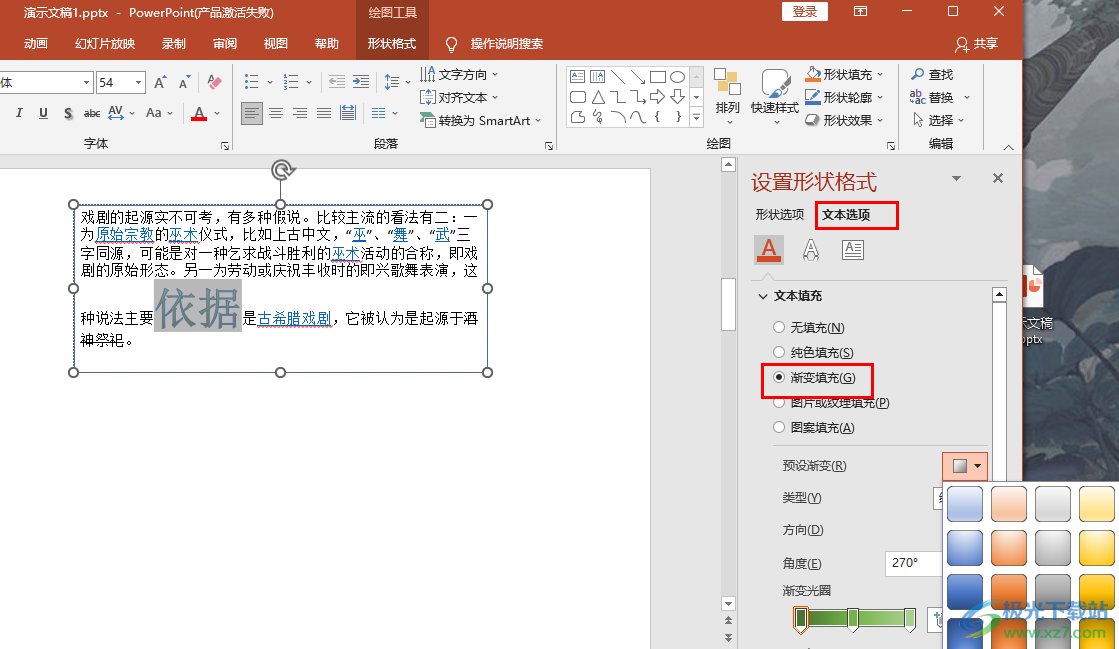
方法步驟
1、第一步,我們找到一個需要編輯的演示文稿,然后右鍵單擊該演示文稿,接著先點擊“打開方式”選項,再在子菜單列表中點擊選擇“powerpoint”選項
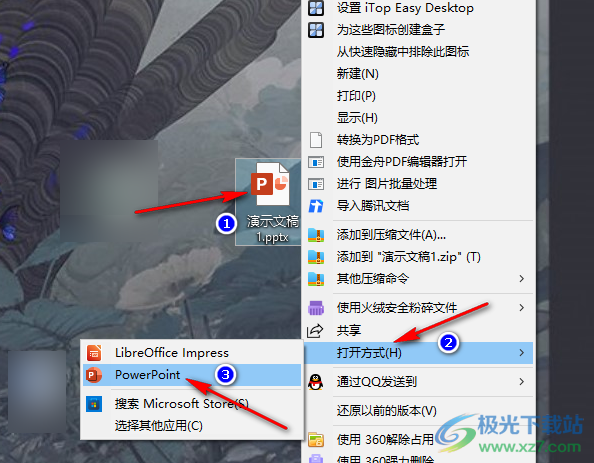
2、第二步,進入PPT頁面之后,我們在幻燈片中選中需要添加邊框的文字,然后右鍵單擊選擇“設置文字效果格式”選項
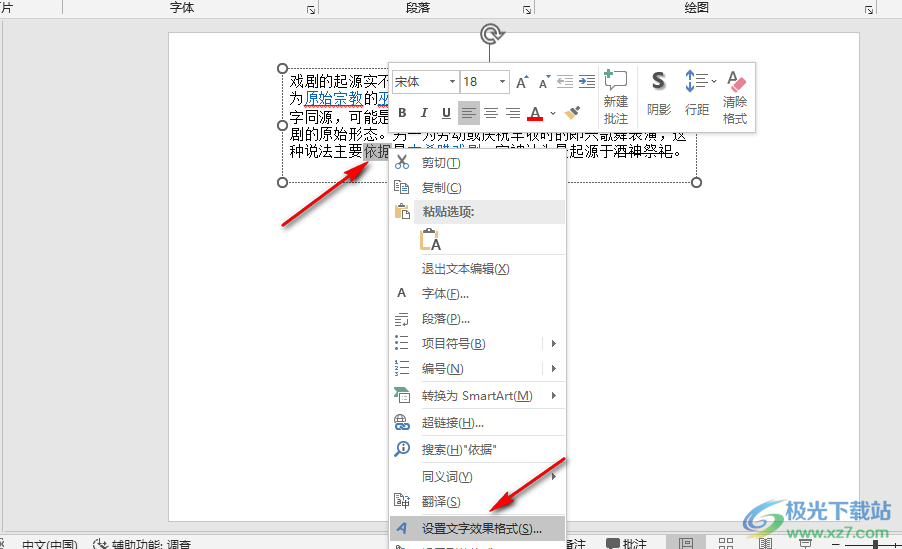
3、第三步,在設置形狀格式窗格中,我們先點擊“文本選項”,再點擊“文本填充與輪廓”選項
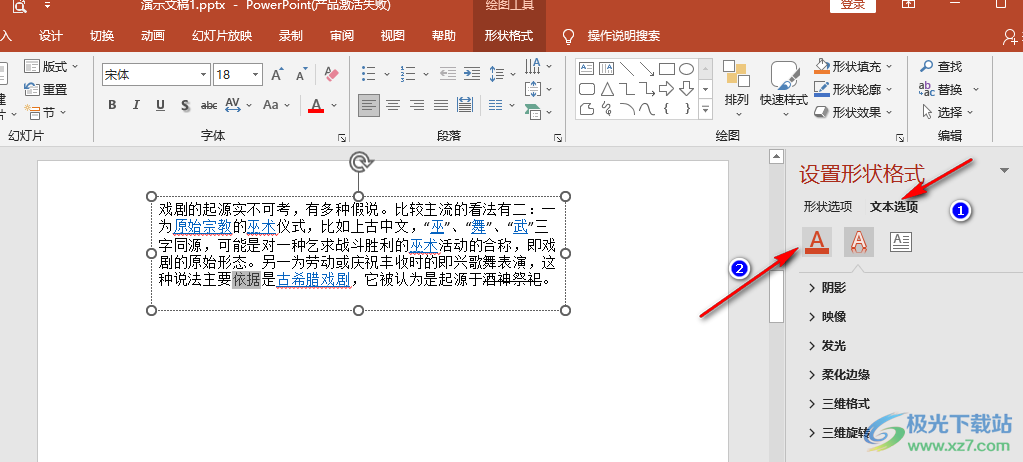
4、第四步,進入“文本填充與輪廓”頁面之后,我們在該頁面中點擊打開“文本填充”選項,然后在選項列表中點擊選擇“漸變填充”選項
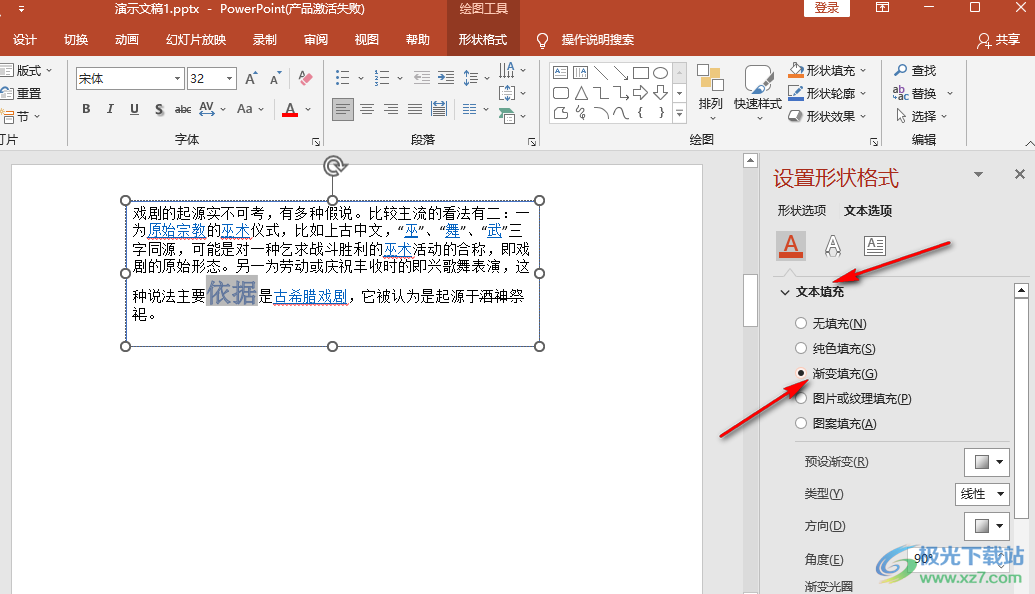
5、第五步,我們選擇“純色填充”之后,我們打開“預設漸變”選項,然后在下拉列表中就可以選擇自己需要漸變顏色了,在頁面下方我們還能對漸變類型、方向、角度以及漸變光圈等進行設置
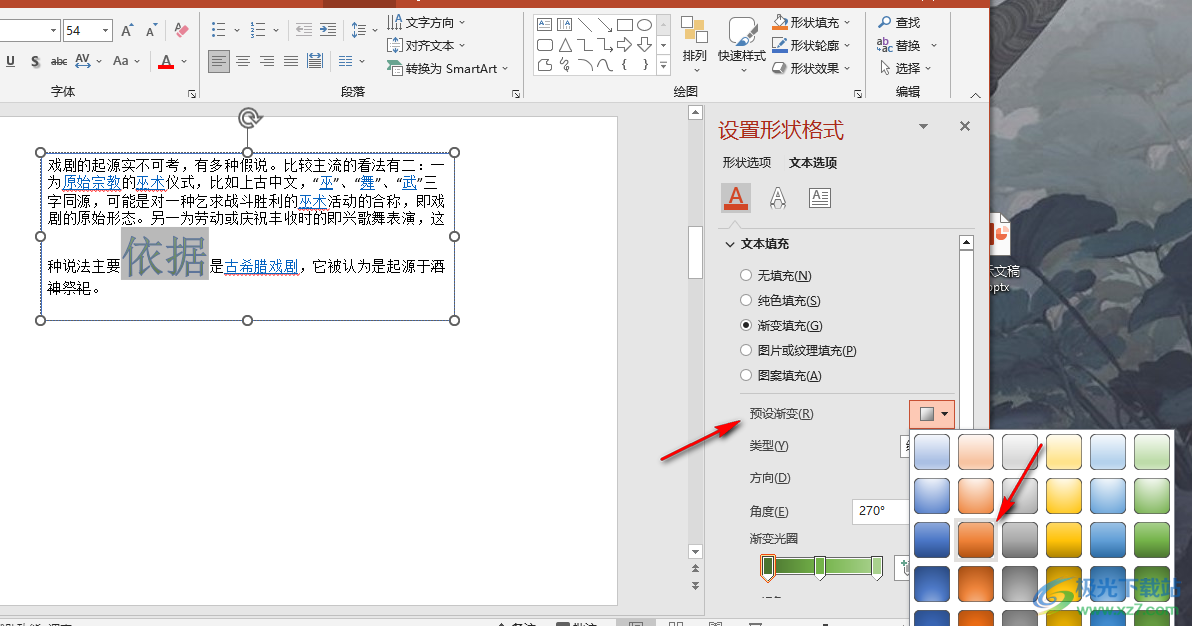
以上就是小編整理總結出的關于PPT給文字設置漸變色填充的方法,我們在PPT中選中需要設置漸變填充的文字內容,然后右鍵單擊該文字并選擇“設置文字效果格式”選項,在設置形狀格式窗格中,我們打開文本選項下的“文本填充與輪廓”選項,然后將文本填充改為“漸變填充”選項并完成設置即可,感興趣的小伙伴快去試試吧。

大小:60.68 MB版本:1.1.2.0環境:WinXP, Win7, Win10
- 進入下載
相關推薦
相關下載
熱門閱覽
- 1百度網盤分享密碼暴力破解方法,怎么破解百度網盤加密鏈接
- 2keyshot6破解安裝步驟-keyshot6破解安裝教程
- 3apktool手機版使用教程-apktool使用方法
- 4mac版steam怎么設置中文 steam mac版設置中文教程
- 5抖音推薦怎么設置頁面?抖音推薦界面重新設置教程
- 6電腦怎么開啟VT 如何開啟VT的詳細教程!
- 7掌上英雄聯盟怎么注銷賬號?掌上英雄聯盟怎么退出登錄
- 8rar文件怎么打開?如何打開rar格式文件
- 9掌上wegame怎么查別人戰績?掌上wegame怎么看別人英雄聯盟戰績
- 10qq郵箱格式怎么寫?qq郵箱格式是什么樣的以及注冊英文郵箱的方法
- 11怎么安裝會聲會影x7?會聲會影x7安裝教程
- 12Word文檔中輕松實現兩行對齊?word文檔兩行文字怎么對齊?
網友評論